Dieses Tutorial enthält detaillierte Anweisungen zum Erstellen und Einrichten eines freigegebenen Postfachs in Office 365 und zum Gewähren des Zugriffs für Benutzer auf das freigegebene Postfach. In Office 365 erfordern freigegebene Postfächer keine Lizenz und können nicht in Outlook für Desktop oder in Outlook für Web als unabhängiges Postfach hinzugefügt werden.
Ein gemeinsames Postfach ermöglicht dem Team eines Unternehmens (z. B. dem Team „Vertrieb“) eine zentrale E-Mail-Adresse (z. "[email protected]'), wo Teammitglieder E-Mails von anderen Arbeitgebern oder Kunden des. empfangen und beantworten können Begleitung.
Tatsächlich kann ein freigegebenes Postfach von mehreren Personen verwendet werden, die derselben Gruppe angehören (z. group), um E-Mails zu überwachen und zu beantworten, die über den öffentlichen E-Mail-Alias (z. '[email protected]'). Dies bedeutet, dass, wenn ein Benutzer aus der Gruppe eine neue Nachricht aus der freigegebenen Mailbox sendet oder darauf antwortet sendet seine Nachricht unter Verwendung des öffentlichen E-Mail-Alias (z. B. '[email protected]') anstelle seiner persönlichen E-Mail die Anschrift
So fügen Sie ein freigegebenes Postfach in Office 365 hinzu.
So erstellen Sie ein freigegebenes Postfach in Office 365:
1. Anmeldung zu Office 365 Admin Center und gehen Gruppen -> Gemeinsame Postfächer.
2. Klicken Fügen Sie ein freigegebenes Postfach hinzu.
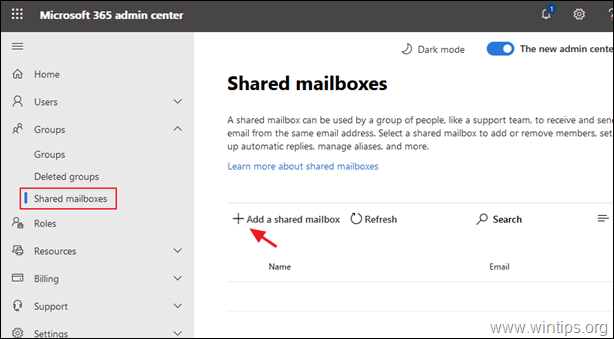
3. Tippe A Name für das freigegebene Postfach (z. B. 'Sales') und geben Sie dann die E-Mail-Adresse des freigegebenen Postfachs ('[email protected]') ein.
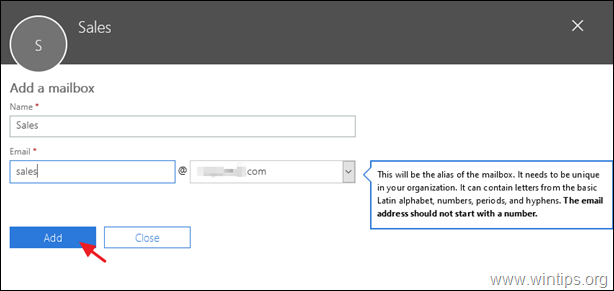
4. Jetzt klick Fügen Sie diesem Postfach Mitglieder hinzu.
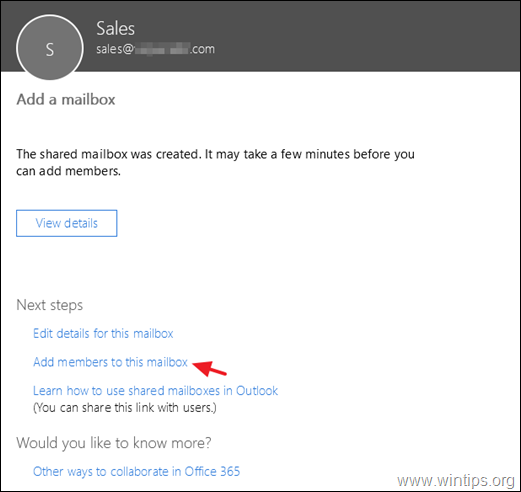
5. Wählen Sie schließlich die Benutzer aus, auf die Sie Zugriff im freigegebenen Postfach haben möchten, und klicken Sie auf Speichern. *
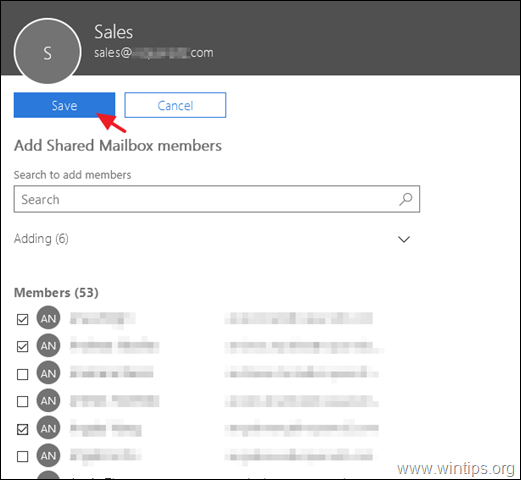
* Zusätzliche Hilfe: Damit die Mitglieder des freigegebenen Postfachs sehen können, was andere Mitglieder als oder im Namen dieses Postfachs gesendet haben, klicken Sie auf Bearbeiten auf der Gesendete Objekte Einstellungen des freigegebenen Postfachs und stellen Sie die folgenden Optionen auf AN.
- Als dieses Postfach gesendete Elemente kopieren
- Kopieren Sie im Namen dieses Postfachs gesendete Elemente
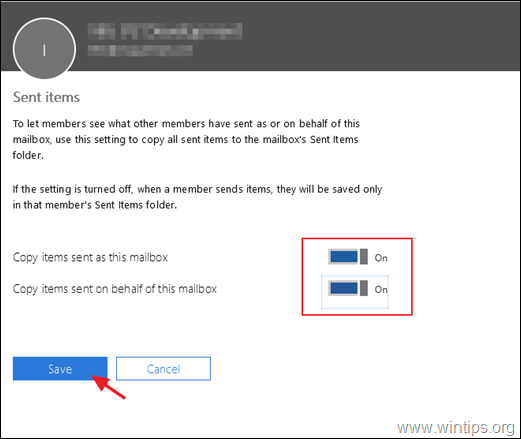
6. Das ist es. Normalerweise wird beim Neustart von Outlook το der Benutzer mit Berechtigungen für das freigegebene Postfach das freigegebene Postfach im Ordnerbereich von Outlook angezeigt. Wenn dies nicht der Fall ist, fahren Sie fort und fügen Sie die freigegebene Mailbox manuell hinzu, indem Sie die Anweisungen in diesem Tutorial befolgen: So richten Sie das freigegebene Postfach in Outlook Desktop und Web App ein.
Das ist es! Lassen Sie mich wissen, ob dieser Leitfaden Ihnen geholfen hat, indem Sie Ihren Kommentar zu Ihren Erfahrungen hinterlassen. Bitte liken und teilen Sie diesen Leitfaden, um anderen zu helfen.